Netflix está disponible en casi todos los dispositivos de streaming, incluyendo smartphones, dispositivos inteligentes, televisores inteligentes, PCs y consolas de juegos. Si eres usuario de Roku, hoy veremos cómo instalar y ver Netflix en Roku y hacer streaming en tu televisor.
Netflix es un servicio de streaming líder en el mundo del entretenimiento. Te permite ver programas de televisión, películas, documentales, originales y mucho más. Puedes crear diferentes perfiles para hacer un seguimiento de tus actividades. Hay un perfil separado creado para los niños para asegurar un contenido apropiado para ellos. Con una suscripción válida, puedes ver contenidos de calidad sin publicidad.
Características de Netflix
Estas son las características de la aplicación de Netflix:
- Netflix te ofrece recomendaciones inteligentes como Populares en Netflix, Trending Now, Novedades, etc.
- Puedes crear varios perfiles con una sola cuenta de Netflix, por lo que pueden acceder a ella muchos usuarios.
- Te permite buscar fácilmente películas con sus títulos y añadir tus favoritas a la opción Mi lista.
- Disfruta de la transmisión de Netflix con una claridad asombrosa gracias a la calidad HD soportada.
- Puedes acceder a diferentes categorías de contenido, a saber, drama criminal, películas críticas, televisión retro, etc.
- Esta app ofrece control parental, subtítulos, closed captions, audio alternativo y mucho más.
Planes de suscripción:
Netflix ofrece tres planes de suscripción con un mes de prueba gratuito.
- Básico: 9,99 dólares al mes (admite un dispositivo a la vez con calidad SD)
- Estándar: 15,49 dólares al mes (admite dos dispositivos a la vez con calidad HD)
- Premium: 19,99 dólares al mes (Soporta cuatro dispositivos a la vez con calidad HD y UHD)
¿Cómo añadir o instalar Netflix en Roku?
Netflix está oficialmente disponible en la Roku Channel Store, que te permite añadir fácilmente la app en tu dispositivo Roku.
- Conecta el dispositivo Roku a tu televisor y enciéndelo.
- La página de inicio de Roku aparecerá en la pantalla del televisor.
- Ve a la sección de canales de streaming desde el menú principal
- Selecciona el botón de búsqueda y busca Netflix.
- Elige la app de la lista y para obtener la página de información de la app.
- Pulsa el botón Añadir canal para descargar Netflix en Roku y espera a que se complete la descarga e instalación.
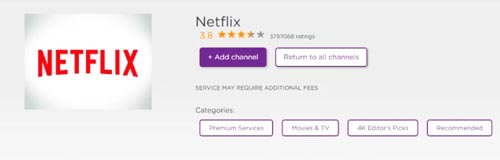
- Pulsa en el botón OK, una vez que la instalación haya terminado.
Activar Netflix para Roku
- Selecciona ‘Netflix’ en tu TV con Roku; se iniciará Netflix.
- Obtén el código de activación siguiendo las instrucciones que aparecen en pantalla. Tienes que introducir el código de activación en el sitio web de Netflix desde tu PC o celular.
- Introduce tus credenciales de inicio de sesión de tu cuenta de Netflix. Ve a ‘Mi cuenta y ayuda‘. Haz clic en ‘Activar un dispositivo Netflix ahora‘ desplazándote hasta ‘Ver al instante en tu televisor u ordenador‘ e introduce el código de activación enviado por Roku.
- Comprueba si el código de activación ha funcionado. Todo lo que tienes que hacer es seleccionar tu programa favorito y disfrutarlo.
¿Cómo acceder y ver Netflix en Roku?
Si quieres empezar a transmitir Netflix en Roku, necesitas completar el proceso de inicio de sesión, que es el siguiente:
- Abre la app de Netflix instalada en tu dispositivo.
- Se lanzará la página de inicio de sesión o login de Netflix.
- Introduce tu correo electrónico o número de teléfono y contraseña en la página.
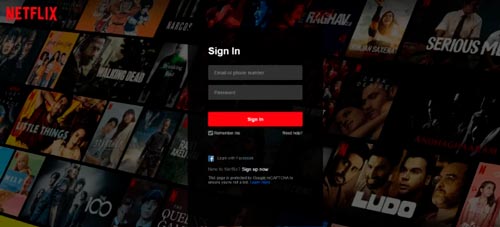
- Pulsa el botón de inicio de sesión para completar el proceso.
- Ahora, te aparecerá la página de inicio de Netflix con una enorme biblioteca.
- Elige una serie o película y disfruta del streaming en las grandes pantallas.
Recomendación: Cómo Añadir, Activar y Ver Vevo en Roku
¿Cómo cancelar Netflix en Roku?
Puedes cancelar la suscripción a Netflix en cualquier momento sin ningún compromiso. Echa un vistazo a los siguientes pasos para saber cómo cancelar Netflix en Roku.
- Dirígete a la aplicación de Netflix desde la página principal de tu Roku.
- Pulsa el botón del asterisco (*) en tu mando de Roku.
- La pantalla del televisor mostrará algunas opciones.
- Elige la opción Gestionar suscripción en la lista.
- Pulsa el botón Cancelar suscripción y confirma para detener el servicio.
¿Cómo cerrar la sesión de Netflix en Roku?
Es muy sencillo cerrar la sesión de Netflix en Roku. Aplica los siguientes pasos para cerrar la sesión de Netflix en Roku:
- Inicia el canal de Netflix y toca la opción de ver el perfil, si te lo pide.
- Navega hasta la opción de Configuración (Ajustes) en el menú de la izquierda.
- Pulsa el botón Cerrar sesión y luego selecciona la opción Sí para confirmarlo.
- Ahora, has cerrado correctamente la sesión de Netflix en Roku.
¿Cómo actualizar Netflix en Roku TV?
Si necesitas actualizar Netflix en Roku TV, el proceso es muy fácil. El procedimiento para actualizar canales en Roku es el mismo que realizas para buscar actualizaciones del sistema. Estos son los pasos para actualizar Netflix en Roku:
- Presiona el botón Home (Inicio) en tu control remoto.

- Entra en Configuración.
- Pulsa Sistema.
- Selecciona Actualización del sistema.
- Pulsa Verificar ahora.
- Este proceso comprobará las actualizaciones del sistema y de los canales.
Alternativamente también puedes utilizar el siguiente método para actualizar Netflix en Roku
- Dirígete a la aplicación de Netflix desde la página principal de tu Roku.
- Pulsa el botón del asterisco (*) en tu mando de Roku.
- La pantalla del televisor mostrará la siguiente página.

- Selecciona Buscar Actualizaciones. El sistema empezará a buscar si existe alguna actualización disponible para Netflix.
- Si hay una actualización disponible procede a actualizar Netflix y selecciona Aceptar cuando la actualización termine.
Recomendación: Cómo Añadir y Escuchar Deezer en Roku
Comprueba si tu Roku funciona con Netflix o no
Si estás de malas te encontrar que existen algunos Roku sin Netflix. Hay posibilidades de que el dispositivo que compraste recientemente no pueda transmitir Netflix. En el pasado, Roku dejó de dar soporte a algunos equipos antiguos. Como esos dispositivos ya no se actualizan, se hizo imposible para Netflix mantener la aplicación actualizada.
Los dispositivos Roku de primera y segunda generación ya no funcionan con Netflix son: dispositivos que incluyen Roku XD, XDS, XR, SD, HD y HD-XR. Si tu dispositivo fue fabricado después de 2011, funcionará con Netflix.
Trata de adquirir el último modelo de Roku ya que sabemos que Roku deja de soportar hardware antiguo, así que es mejor prevenir que curar.
No puedo ver Netflix en Roku
En algunos casos te encontrarás con la molestia de que Roku no abre en Netflix, a pesar que la aplicación es compatible con tu dispositivo de transmisión. Las razones pueden ser muchas, pero es mejor enfocarse en los métodos para resolver el problema.
Prueba estas soluciones si no puedes ver Netflix en Roku:
Comprobar la conexión a internet
Debes asegurarte que tu dispositivo Roku tiene una conexión a internet activa.
- Accede al menú Configuración en la pantalla de inicio.
- Abre la opción Red y comprueba si Roku está conectado.
- Haz clic en Comprobar Conexión para probar la conexión.
- También puedes cambiar a internet por cable (ethernet) ya que puede haber un problema con la conexión Wi-Fi o el dispositivo.
Comprueba si hay actualizaciones de Roku.
Actualizar a la última versión de Roku puede ayudar a solucionar cualquier problema.
- Ve al menú Configuración.
- Selecciona la opción Sistema.
- Selecciona Actualización de software.

- Haz clic en la opción Comprobar ahora.
Otras soluciones
- Reiniciar Roku: Desconecta tu Roku y espera treinta segundo para volver a conectarlo. Enchufa el dispositivo y espera un minuto para intentar volver a acceder a Netflix.
- Comprueba tu cuenta de Netflix: Comprueba si tu suscripción de Netflix sigue activa o si has cambiado tu tarjeta de crédito. En este caso, necesitas actualizar la aplicación de Netflix.
- Reinstalar Netflix en Roku: Configuración > Configuración de Netflix > Desactivar. Luego con tu control de Roku, pulsa el botón Inicio > botón asterisco (*) > selecciona Netflix > selecciona Eliminar canal. Ahora vuelve a reinstalar Netflix.
Aquí tienes una guía entera dedica a la solución del problema Netflix no funciona en Roku.
Preguntas frecuentes
Contestemos algunas preguntas que hacen nuestros lectores: